JAVA:windows myeclipse jdk tomcat maven 完美搭建
文章来源:http://www.cnblogs.com/hello-tl/p/8305027.html
0、下载所需安装包
jdk-7u71-windows-x64.exe 链接:http://pan.baidu.com/s/1eSgYpgA 密码:fka6
jdk_1.8.0.0_64.exe 链接:http://pan.baidu.com/s/1qYqNofi 密码:mya2
myeclipse-pro-2013-offline-installer-windows.exe 链接:http://pan.baidu.com/s/1pLFRMcF 密码:o99c
Myeclipse 2013-ea4 破解文件+破解说明 链接:http://pan.baidu.com/s/1geRxfm7 密码:owf2
apache-tomcat-7.0.81.tar.gz 链接:http://pan.baidu.com/s/1c1FXUla 密码:es4f
apache-maven-3.3.9.rar 链接:http://pan.baidu.com/s/1gfKlNc3 密码:5wcc
1、安装JDK
1)安装这两个jdk包
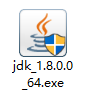
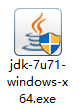
2)默认目录在 C:\Program Files\Java 下
· 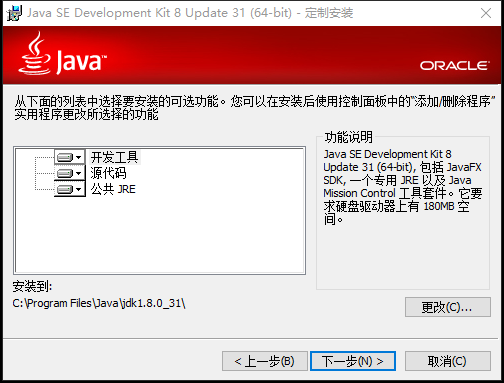
3)安装好之后会在 C:\Program Files\Java 下出现
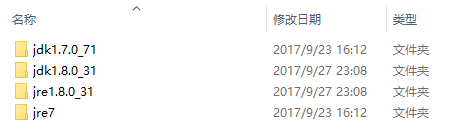
2、配置jdk环境变量步骤
1) 电脑管家右键属性
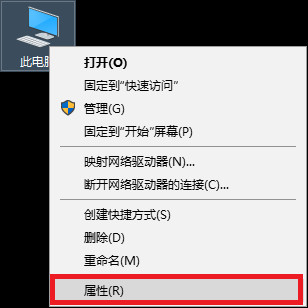
2)左侧导航点击高级系统设置
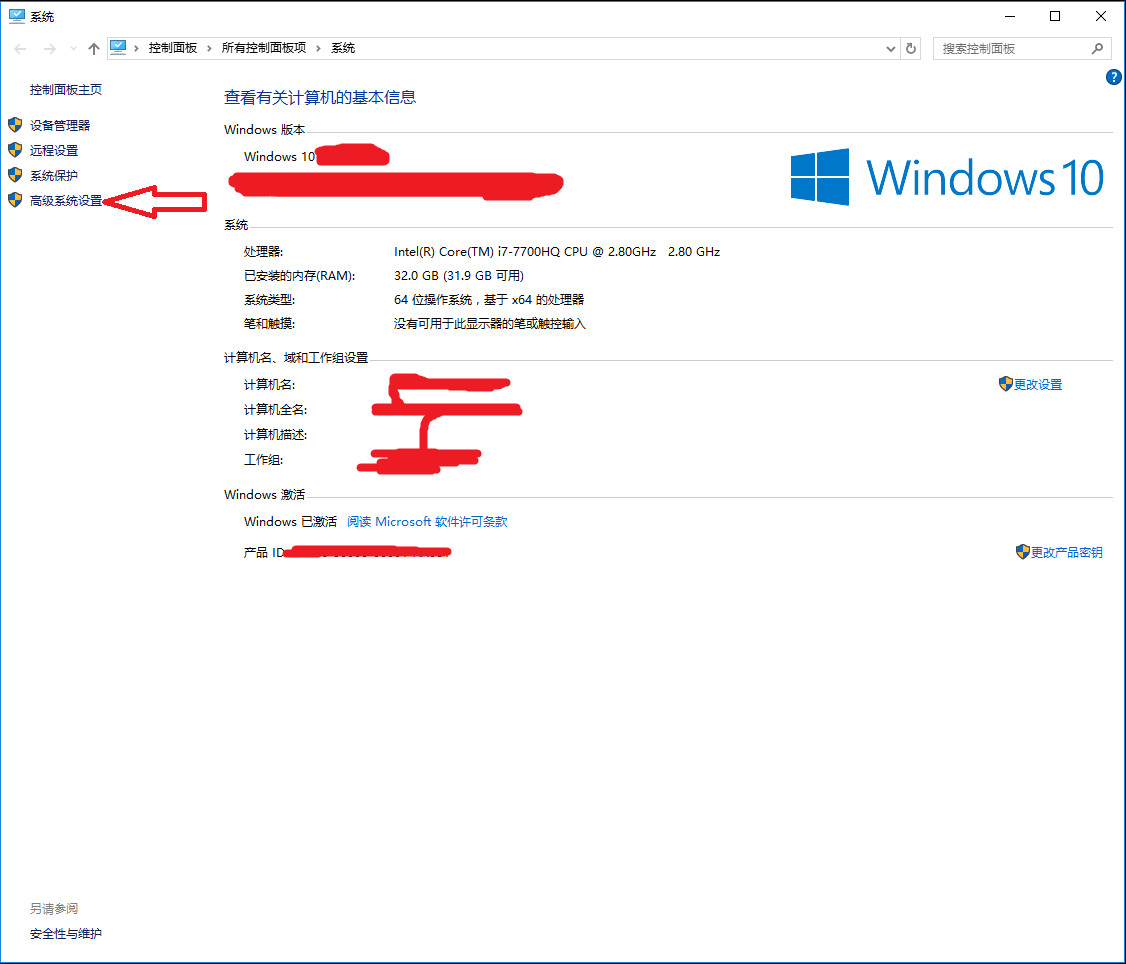
3)环境变量
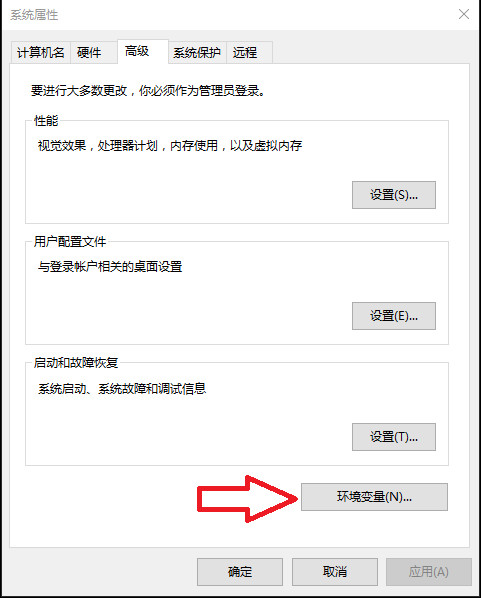
4) 系统变量界面

5)配置系统变量
在"系统变量"中设置4项属性,JAVA_HOME,PATH,CLASSPATH,IDEA_JDK_64,若已存在则点击"编辑",不存在则点击"新建"。
变量设置参数如下:
变量名 : JAVA_HOME
变量值 : C:\Program Files\Java\jdk1.7.0_71 //要根据自己的实际路径配置
变量名 : CLASSPATH
变量值 : .;%JAVA_HOME%\lib;%JAVA_HOME%\lib\tools.jar
变量名 : Path
变量值 : %JAVA_HOME%\bin;%JAVA_HOME%\jre\bin;
变量名 : IDEA_JDK_64
变量值 : C:\Program Files\Java\jdk1.8.0_31
注意:如果使用1.5以上版本的JDK,不用设置CLASSPATH环境变量,也可以正常编译和运行Java程序。
6)测试jdk是否安装成功
1、光标+R cmd 回车
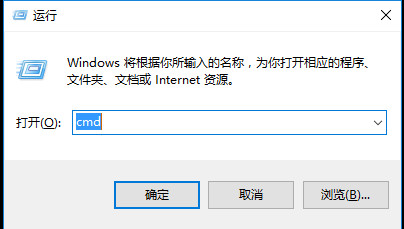
2、会出现这样的界面
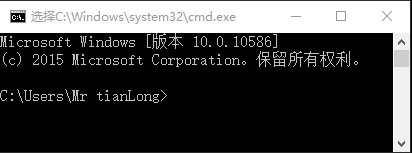
3、java -version 测试jdk是否安装成功
出现以下情况表示安装成功

3、配置tomcat
1)解压apache-tomcat-7.0.81.tar.gz

2)配置环境变量
变量名 : CATALINA_HOME
变量值 : E:\apache-tomcat-7.0.81\apache-tomcat-7.0.81 //要根据自己的实际路径配置
# 与CATALINA_HOME 相同
变量名 : CATALINA_BASE
变量值 : E:\apache-tomcat-7.0.81\apache-tomcat-7.0.81 //要根据自己的实际路径配置
# 与CATALINA_HOME 相同
变量名 : TOMCAT_HOME
变量值 : E:\apache-tomcat-7.0.81\apache-tomcat-7.0.81 //要根据自己的实际路径配置
变量名 : CALSSPATH
变量值 : %CATALINA_HOME%\lib\servlet-api.jar; //其后面加入\lib\servlet-api.jar
变量名 : PATH
变量值 : %CATALINA_HOME%\lib\servlet-api.jar; //其后面加入\lib\servlet-api.jar
3)展示图
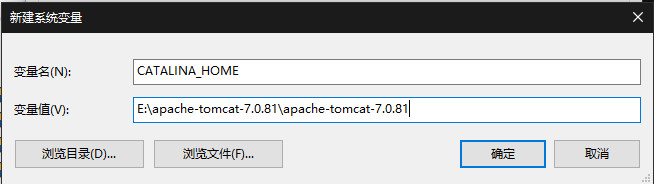
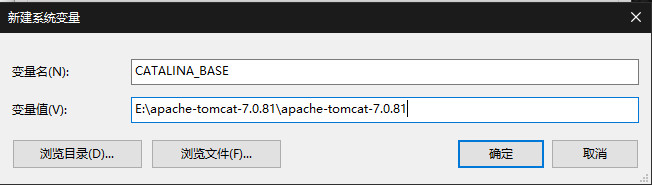
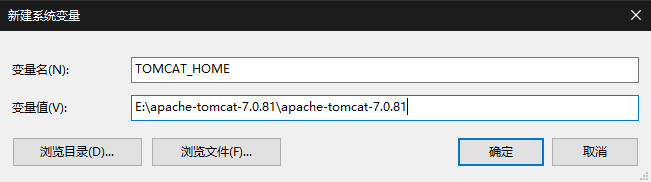
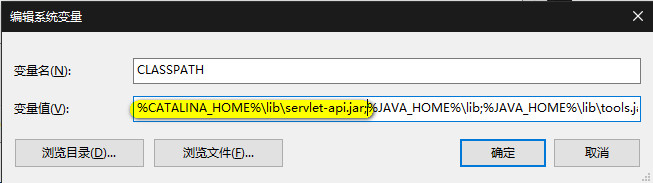
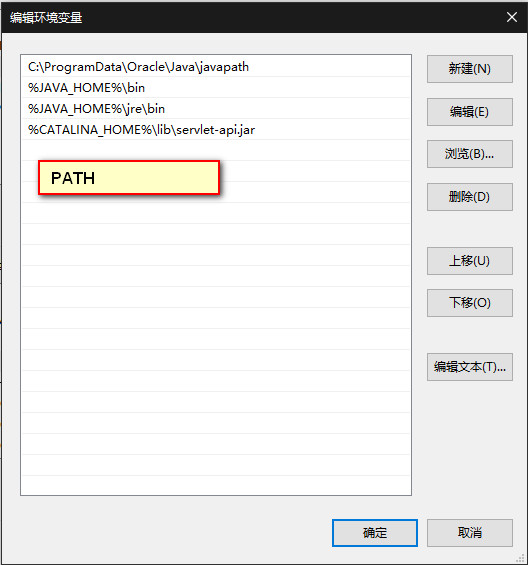
4)启动tomcat
到Tomcat解压目录下的bin文件夹下找。对于我的机器:E:\apache-tomcat-7.0.81\apache-tomcat-7.0.81\bin 目录下有一个 startup.bat 脚本程序双击启动Tomcat
执行startup脚本后会你会在终端看到一下内容:
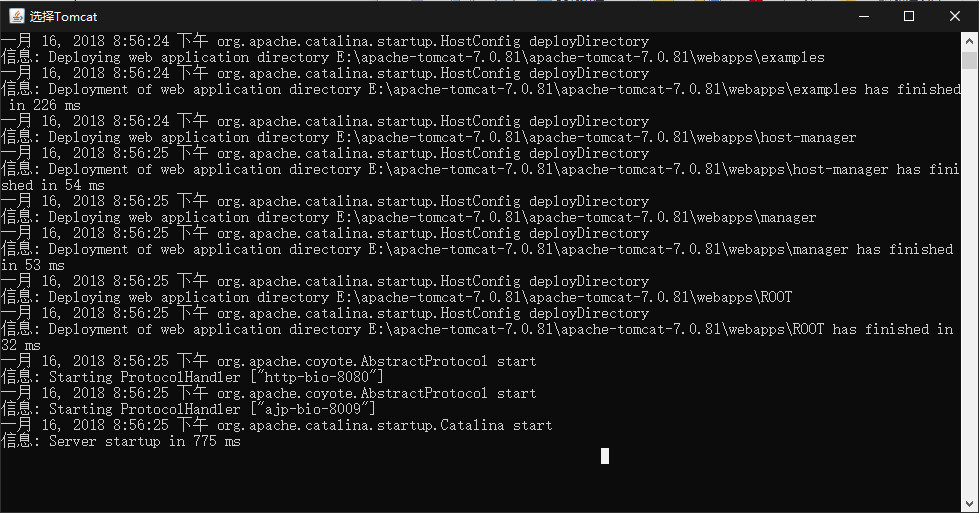
5)查看tomcat安装是否成功
在浏览器上输入 http://localhost:8080/ 出现一下情况则表示tomcat安装成功

5、配置maven
注:Maven 3.2 要求 JDK 1.6 或以上版本, 而 Maven 3.0/3.1 需要 JDK 1.5 或以上
1)解压apache-maven-3.3.9.rar

2)配置环境变量
变量名 : M2_HOME
变量值 : E:\apache-maven-3.3.9\apache-maven-3.3.9 //要根据自己的实际路径配置
变量名 : MAVEN_HOME
变量值 : E:\apache-maven-3.3.9\apache-maven-3.3.9 //要根据自己的实际路径配置
变量名 : PATH
变量值 : %M2_HOME%\bin //这样就可以在命令中的任何目录下运行
3)展示图

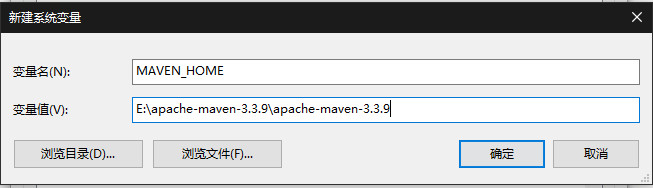
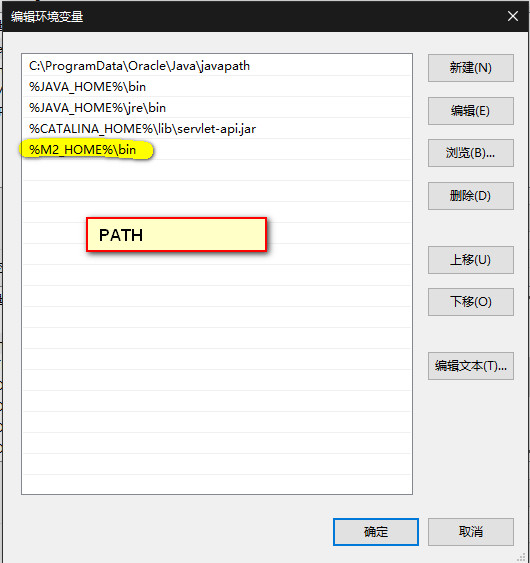
4)验证maven是否配置成功
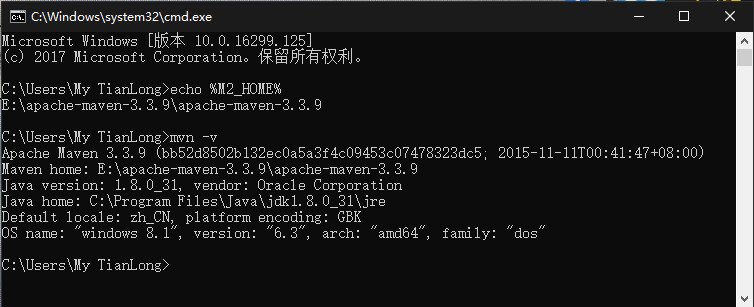
echo %M2_HOME% 用来检查M2_HOME是否指向了正确的Maven安装目录
mvn -v用来检查Windows是否能够找到正确的mvn执行脚本
6、myeclipse安装 破解
1)安装myeclipse
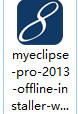 双击 一直下一步 必要的时候改一下路径地址
双击 一直下一步 必要的时候改一下路径地址
2)破解myeclipse
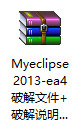 里面有破解文档
里面有破解文档
7、myeclipse 配置 tomcat
1)关闭myeclipse自带tomcat服务器
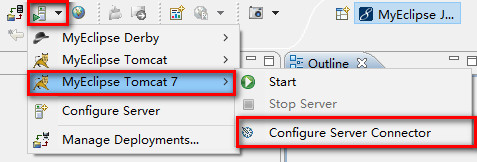
弹出对话框
MyEclipse Tomcat6 / MyEclipse Tomcat7 做同样的工作(下图)

2)配置我们自己的Tomcat

弹出一下对话框
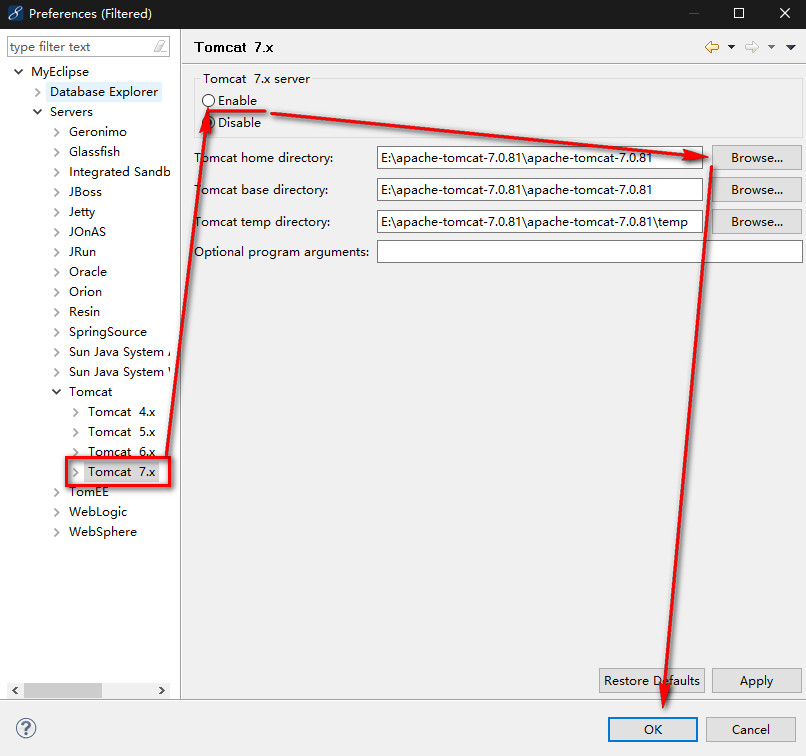
3)使用myeclipse启动tomcat
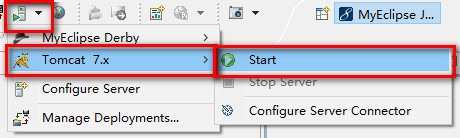
myeclipse里面会弹出一下信息表示配置成功
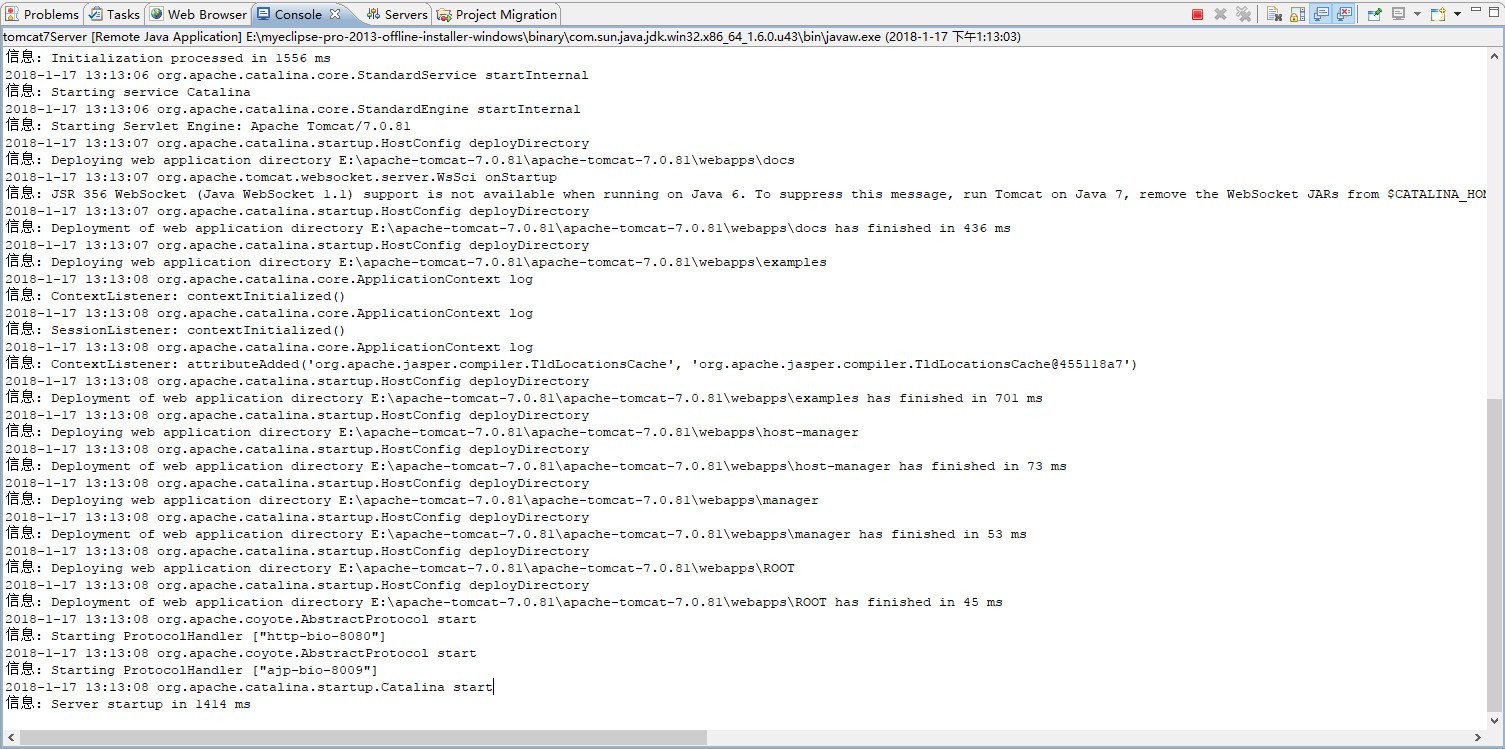
8、myeclipse 配置 maven
1)修改本地仓库地址
E:/apache-maven-3.3.9/apache-maven-3.3.9/conf/settings.xml 文件 本地库文件配置

2)配置maven
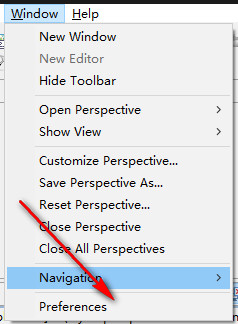
window - preferences 点击弹出一下弹出框
MyEclipse-Maven4MyEclipse-installations/User Settings

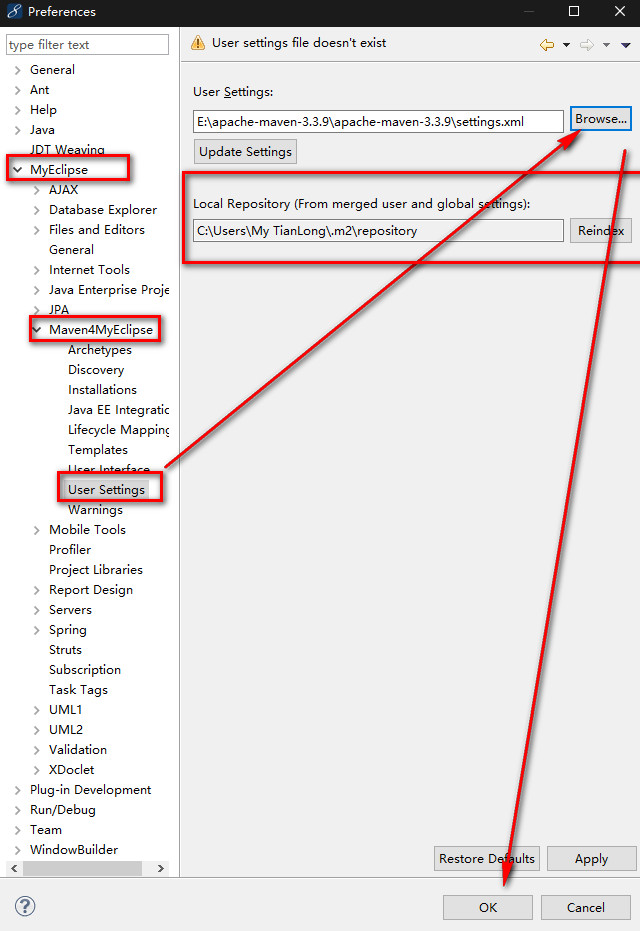
9、myeclipse 配置 JDK
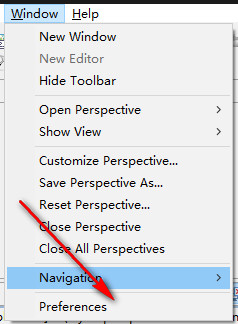
弹出一下对话框
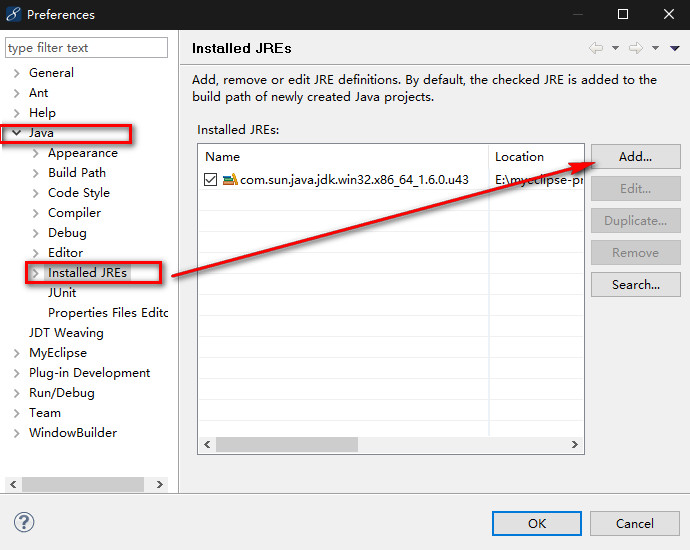
java-installed JREs 添加会弹出一堆对话框
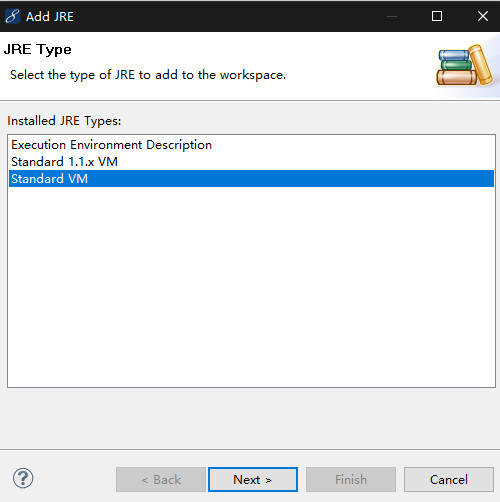
直接下一步
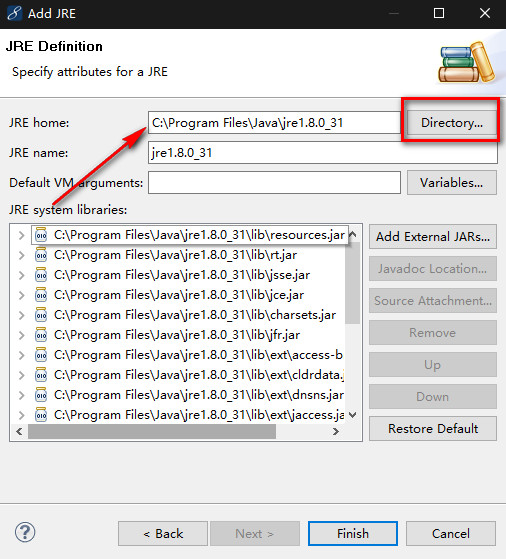
Finish 我这加在的是 1.8 的 也可以吧 1.7 也加在进来





 浙公网安备 33010602011771号
浙公网安备 33010602011771号